Migrer des charges de travail d’ordinateur virtuel dans Azure VMware Solution
Après avoir installé VMware HCX et connecté votre environnement VMware vSphere local à Azure VMware Solution, vous travaillez sur la migration de machines virtuelles (VM) exécutant les systèmes d’exploitation Windows Server et Linux. Vous migrez des machines virtuelles locales exécutant Windows Server et Linux à l’aide de l’interface web de migration du connecteur VMware HCX.
Migrer des machines virtuelles
VMware HCX offre plusieurs moyens de migrer des machines virtuelles exécutant Windows Server et Linux vers Azure VMware Solution : la migration à froid, en direct, RAV (Replication Assisted vMotion) et en masse. Vous configurez des migrations à l’aide du connecteur VMware HCX en local qui a initié le jumelage de site dans Azure VMware Solution. L’interface de migration VMware HCX fournit également un ensemble d’options pour les machines virtuelles. Ces options contrôlent les comportements et les conditions sur la machine virtuelle. Ces comportements et conditions peuvent se produire avant ou après l’opération de migration.
Une dernière chose à noter est que prendre des instantanés d’une machine virtuelle pendant la migration, soit manuellement, soit via une solution de sauvegarde tierce, peut perturber le processus de migration. Afin d’éviter toute interruption, désactivez les sauvegardes jusqu’à ce que la machine virtuelle soit complètement migrée vers Azure VMware Solution.
Étapes pour migrer des machines virtuelles dans Azure VMware Solution
Dans le tableau de bord HCX en local, sélectionnez Services>Migration.
Le volet Suivi de la migration affiche un résumé des migrations de machines virtuelles. Il s’agit de votre première migration, par conséquent, aucune machine virtuelle ne s’affiche.
Sélectionnez Migrer.
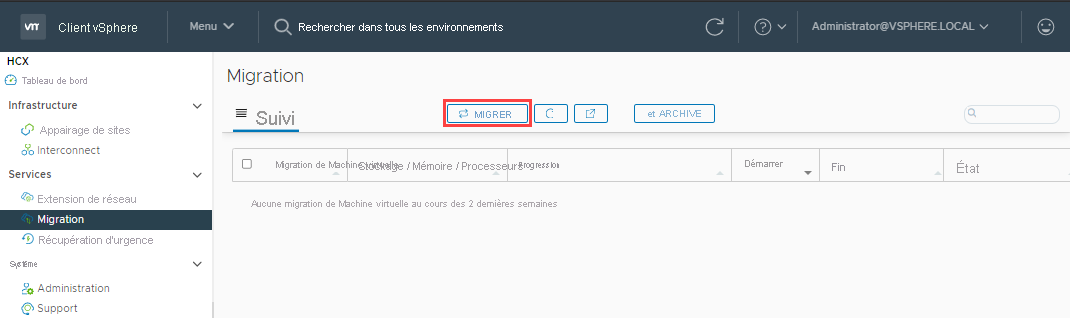
La liste des machines virtuelles disponibles pour la migration apparaît dans l’affichage. Cochez le ou les noms souhaités, puis sélectionnez Ajouter.
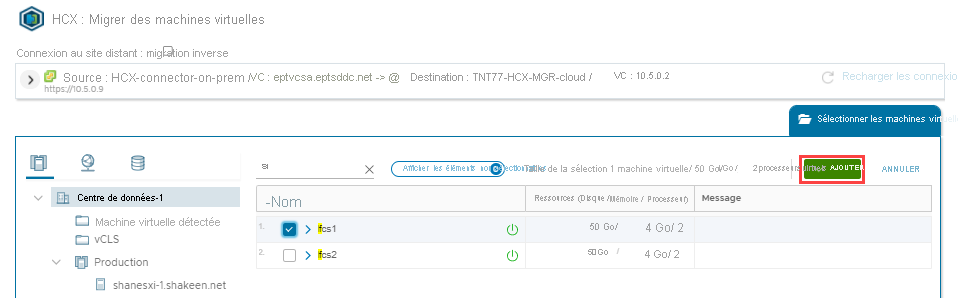
Définissez Transfert et positionnement, Basculement et Options avancées comme requis pour la machine virtuelle en cours de migration.
Pour définir les options Transfert et Positionnement et Basculement spécifiques à la machine, sous VM pour la migration, sélectionnez une machine virtuelle spécifique, puis développez l’entrée.
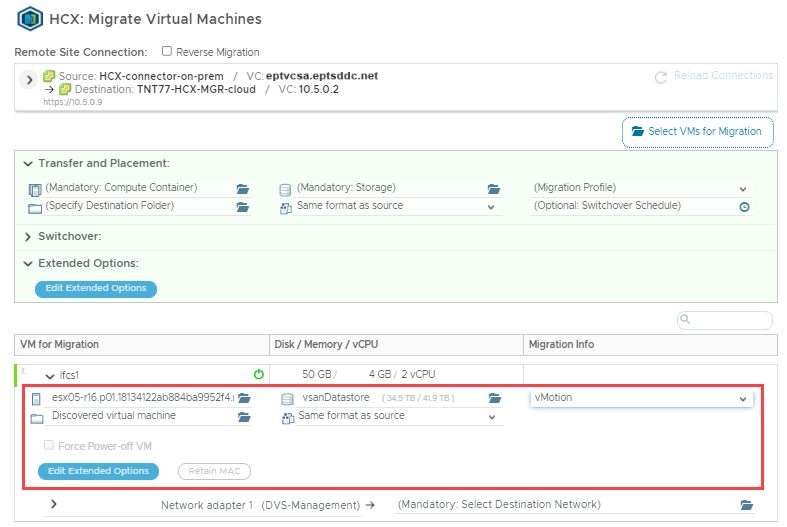
Sélectionnez le réseau de destination pour chaque machine virtuelle à migrer.
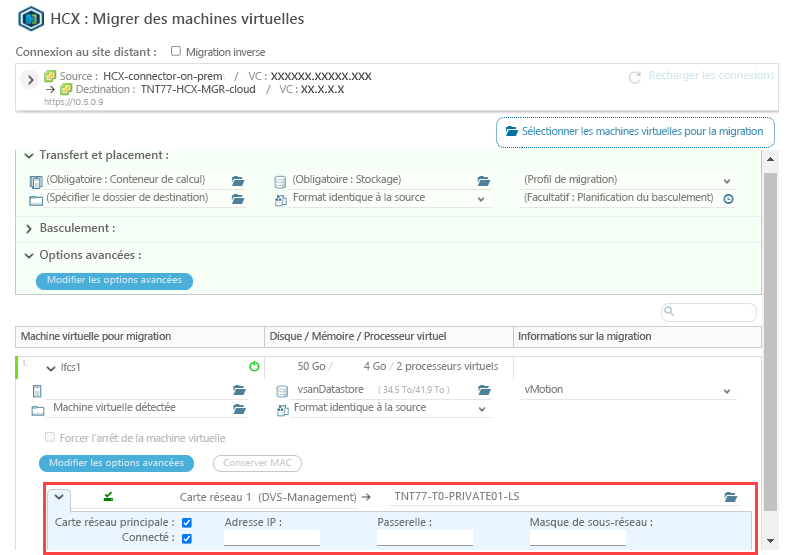
Une fois la configuration du réseau terminée, sélectionnez Valider ou Go. Valider garantit que les paramètres sont configurés correctement. Go démarre la migration.
HCX Manager migre ensuite toutes les machines virtuelles sélectionnées. Si un avertissement ou une erreur s’affiche lorsque vous validez, corrigez la configuration, puis sélectionnez OK pour recommencer la migration.